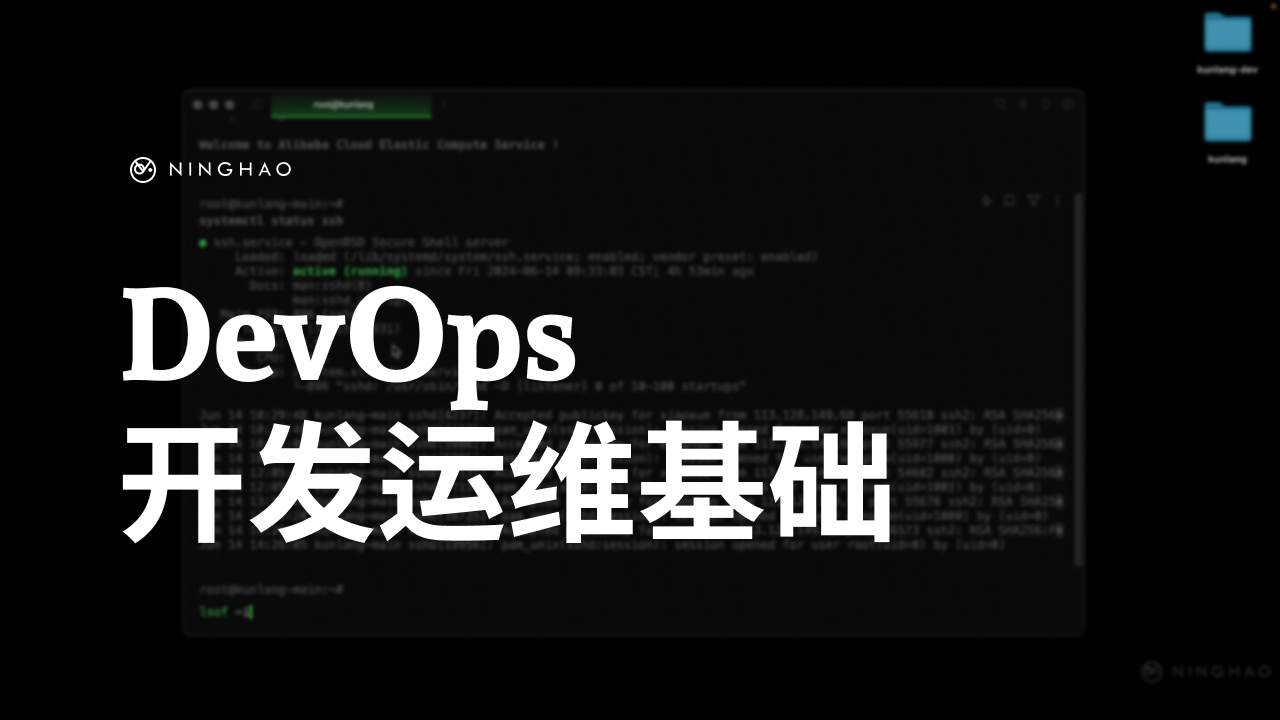用 mkdir 新建一个目录,名字是 kunlang,进入到这个目录的下面,然后用 touch 创建一个空白文件,名字是 readme。如果想编辑这个文本文件里的内容,可以使用 vi 命令,如果只是想简单设置一下这个文件里的内容,可以执行一下 echo 后面加上一行文字,比如“鲲浪”,然后用一个大于号,后面是文件的路径。
```
echo "鲲浪" > readme
```
完成以后用 cat 命令输出 readme 这个文件里的内容,显示文件里有一行文本是“鲲浪”。
```
cat readme
```
如果想继续往这个文件里添加新的内容,同样可以使用 echo 命令,后面是要添加的内容,比如“创建初创”,内容 后面可以使用两个大于号,表示在文件底部追加新的内容,如果只用一个大于号会替换掉文件里原有的内容。
```
echo "创建初创" >> readme
```
再用 cat 输出文件里的内容,你会发现文件里会多出一行内容。如果你用的是 Warp 终端,按住 command 键,点击这个文本文件可以直接在 Warp 上面预览这个文本文件里的内容。
![[Pasted image 20231121091217.png]]
**vi:文本编辑**
vi 是一款非常强大的在命令行界面下使用的文本编辑器。执行一下 vi ,后面是要编辑的文件的路径,比如 readme。这样就会用 vi 打开 readme 这个文件。打开文件以后,如果想要编辑文件内容,需要先按一下小写的 i 这个按钮,表示 insert,意思是进入到编辑器的编辑模式。这样就可以使用键盘上的方向键,把光标移动到需要编辑的地方,然后就可以编辑文本内容了。
![[Pasted image 20231121094151.png]]
编辑完成以后,再按一下 esc 按键,退出编辑模式,然后输入 :wq,这个指令的意思是保存并退出,回车执行一下。再用 cat 查看一下 readme 这个文件里的内容,这里显示的就是使用 vi 命令编辑之后的内容了。vi 这个命令有很多用法,比如你可以搜索文本内容,可以使用各种快捷键快速移动到指定的位置等等。需要的时候可以搜索一下,或者问一下 AI 模型。
**grep:文本搜索**
我们经常需要在命令行界面下搜索文本内容,可以使用 grep 命令,执行 grep 后面是要搜索的模式,最简单的模式就是一个文本关键词,比如“鲲浪”,然后再指定一下要搜索的文本文件,设置成 readme。
```
grep '鲲浪' readme
```
输出的内容就是搜索到的结果,在 readme 这个文本文件里搜索到了“鲲浪”这个关键词。如果你想知道结果在文件里的行号,可以加上一个 -n 选项,显示结果是在文本文件里的第一行。
```
grep -n '鲲浪' readme
```
除了直接搜索文本,我们也可以指定一个正则表达式,搜索匹配特定模式的文本内容。
**命令行管道**
命令行管道就是把两个命令连接到一块儿使用,我们再创建一个文件,名字是 app.js。我想在列出的资源列表里面搜索一下指定的文本,也就是搜索一下资源列表里是否有我想要的资源,可以先用一下 ls 这个命令,然后使用一个命令行管道,也就是一条竖线(|) ,管道后面连接一个 grep 命令,搜索一下 'read' 这个关键词,执行一下这行命令,提示找到了一个结果,因为 readme 这个文件的名字里面包含 read 关键词。
```
ls | grep 'read'
```
**tail:显示文件末尾内容**
用 tail 这个命令可以显示文件末尾特定行数的内容,检查日志文件的时候经常会用到这个命令。执行 tail 命令,后面加上文本文件的路径,比如 readme。默认会显示文本文件最后十行的内容。
```
tail readme
```
使用 -n 选项可以指定要查看的行数,tail -n 行数设置成 1,然后是文件的路径,readme。执行一下,这次只会显示 readme 这个文件里的最后一行内容。
```
tail -n 1 readme
```
如果你想实时追踪在文件里新添加的行,可以使用 -f 选项。
```
tail -f readme
```
新建一个终端标签,在 kunlang 这个目录的下面,执行 echo 添加一行文本,内容是 kunlang.co ,把它追加到 readme 这个文件的底部,执行一下这个命令,再回到执行 tail 命令的这个标签观察一下,这里会实时地显示在 readme 文件里新添加的内容。